Ẩn thông báo ứng dụng trên màn hình chính trên IOS 15: Trong iOS 15, Apple đưa vào một tính năng mới có tên là Focus được thiết kế để giúp bạn giảm bớt sự phân tâm trong một khoảng thời gian nhất định. Đó là một công cụ hữu ích trong tầm tay bạn khi bạn muốn ở một mình để tập trung vào việc gì đó hoặc đơn giản là nghỉ ngơi.

Ẩn thông báo ứng dụng trên màn hình chính trên IOS 15
Khi bật chế độ Focus đặt trước, bạn có thể lọc hoặc ẩn các thông báo đến, bao gồm cả huy hiệu thông báo cho tất cả các ứng dụng trên màn hình chính của thiết bị. Các bước sau đây sẽ hướng dẫn bạn cách ẩn các huy hiệu thông báo trên iPhone và iPad của bạn.
CÓ THỂ BẠN QUAN TÂM:
– Hướng dẫn cách làm mờ nền trong cuộc gọi FaceTime trên IOS 15
– Hướng dẫn cách sắp xếp và xóa trang trên màn hình chính trên IOS 15
- Mở Control Center bằng cách vuốt xuống theo đường chéo từ góc trên bên phải của màn hình.
- Nhấn vào nút Focus.
- Nhấn vào nút dấu chấm lửng (ba chấm) bên cạnh chế độ Focus, sau đó chọn Settings trong menu thả xuống.

- Trong Customization, hãy nhấn vào Options.
- Nhấn vào nút chuyển bên cạnh Hide Notification Badges để bật tùy chọn
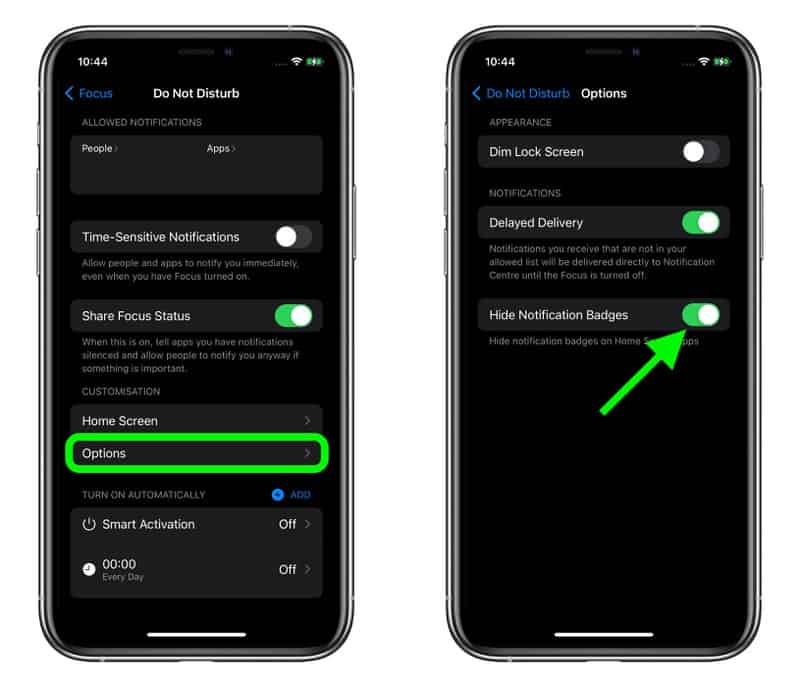
- Bây giờ, hãy mở lại Control Center, chạm vào Focus, sau đó bật chế độ Focus mà bạn vừa chọn để ẩn các huy hiệu thông báo.
Lưu ý rằng khi bạn bật chế độ Focus, nó sẽ đồng bộ hóa trên các thiết bị của Apple, vì vậy, các cài đặt tương tự sẽ áp dụng cho máy Mac cũng như iPhone hoặc iPad của bạn. Hy vọng với cách ẩn thông báo ứng dụng trên màn hình chính trên IOS 15 mà Blog thủ thuật máy tính f4vnn đã chia sẻ sẽ có ích với bạn, chúc bạn thành công.

0 Nhận xét